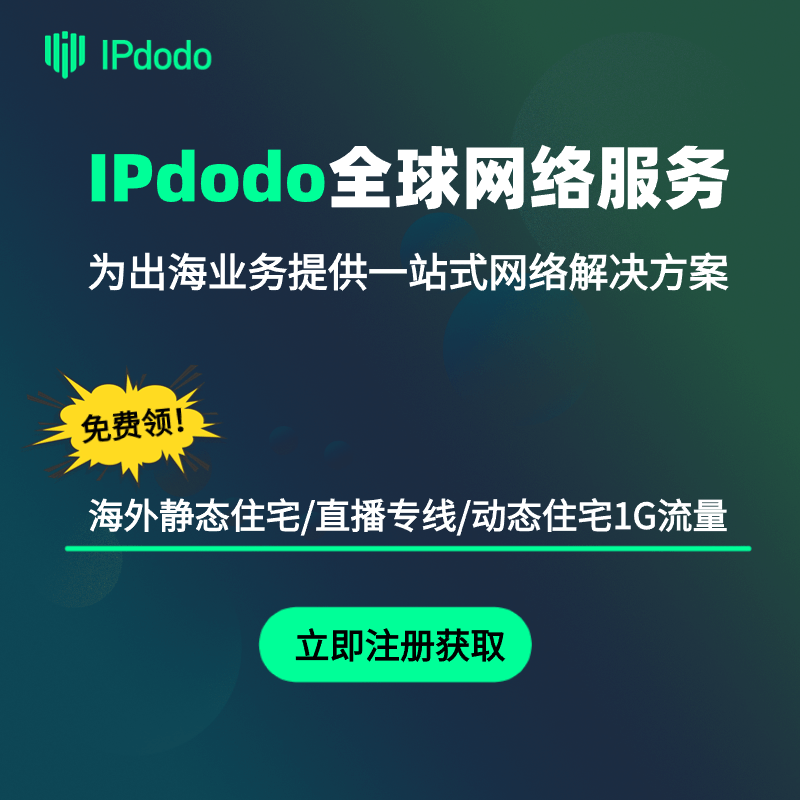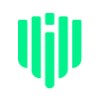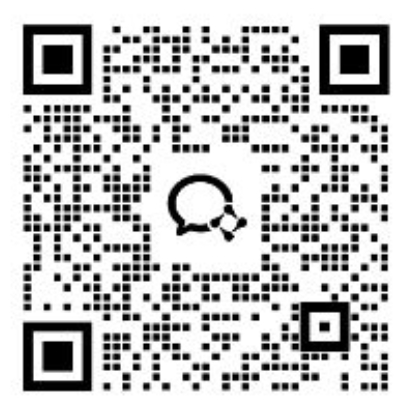VMess协议作为V2Ray中的核心协议,提供了一种有效的解决方案,用于科学上网和保护用户隐私。通过将VMess协议配置为SOCKS5代理,用户能够在不同的网络环境中实现安全、稳定的网络访问。本文将详细介绍如何使用VMess协议作为SOCKS5代理,包括所需工具、安装步骤、配置方法以及常见问题的解决方案。
一、所需工具和环境
在开始配置之前,你需要准备以下工具和环境:
- 一台VPS:建议选择一个稳定性较高、带宽充足的VPS服务提供商。
- V2Ray:这是实现VMess协议的核心软件,负责数据的转发与加密。
- 终端工具:如SSH工具(PuTTY、Terminal等),用于连接VPS。
- 基础知识:对Linux命令行有一定了解,能够进行基本的文件编辑和网络配置。
二、V2Ray安装与配置
1. 在VPS上安装V2Ray
以下步骤以Ubuntu为例,介绍如何在VPS上安装V2Ray。
a.更新系统
在连接到VPS后,首先更新系统软件包:sudo apt update && sudo apt upgrade -y
b.下载并安装V2Ray
执行以下命令以下载和安装V2Ray:bash <(curl -s -L https://git.io/v2ray.sh),此脚本将自动安装V2Ray并配置相关服务。
c.检查V2Ray状态
安装完成后,可以通过以下命令检查V2Ray的状态:systemctl status v2ray ,确保服务正在运行,没有错误提示。
2. 配置V2Ray服务
V2Ray的主要配置文件位于/etc/v2ray/config.json。你需要根据自己的需求进行修改。随后可以使用命令行生成一个UUID:cat /proc/sys/kernel/random/uuid,最后将生成的UUID替换到配置文件中的your-uuid字段。
3. 启动V2Ray服务
完成配置后,重启V2Ray服务以应用更改:sudo systemctl restart v2ray
三、V2Ray客户端配置
1. 在本地计算机上安装V2Ray客户端
根据你的操作系统下载并安装V2Ray客户端。
- Windows: 访问V2Ray GitHub下载对应版本。
- macOS: 可通过Homebrew安装:bash
brew install v2ray - Linux: 使用相应的包管理工具进行安装。
2. 客户端配置文件
在本地计算机上,V2Ray客户端的配置文件通常位于~/.v2ray/config.json。以下是一个配置示例:
"outbounds": [
{
"protocol": "socks",
"settings": {
"servers": [
{
"address": "your-server-ip", // 替换为VPS的IP地址
"port": 10086,
"users": [
{
"user": "your-uuid", // 替换为生成的UUID
"pass": "alterId" // 通常可留空- address: 填写你的VPS IP地址。
- port: 与服务器端一致,通常为10086。
四、测试连接
1. 启动客户端
启动本地V2Ray客户端,使其加载配置文件。确保没有错误提示。
2. 配置浏览器代理
以Chrome为例,进行代理设置:
- 打开Chrome,进入设置菜单。
- 在搜索栏中输入“代理”,点击“打开计算机的代理设置”。
- 根据操作系统选择合适的代理设置。Windows系统在“局域网设置”中,选择“使用代理服务器”,输入
127.0.0.1和1080(默认SOCKS5端口);macOS系统在“网络”设置中,选择当前网络,配置代理。
3. 测试访问
打开浏览器,访问一个被限制的网站以确认代理是否工作正常。如果能够访问,说明配置成功。

五、常见问题及解决方案
1. 无法连接到代理
要确保VPS正常运行并且V2Ray服务已成功启动,可以通过检查其状态来确认。同时,还需审查防火墙设置,以确保所需的端口(如10086)已开放,这样才能保证服务的正常访问和数据传输。
2. 代理速度慢
在选择VPS时,要确保其带宽和性能足够支持代理流量。同时,根据需要对V2Ray配置文件的参数进行优化调整,这样可以有效提升代理的速度和稳定性。
3. UUID不匹配
确保客户端和服务器上的UUID完全一致。
4. 连接中断或不稳定
在选择服务器时,尽量选择距离较近的选项以减少延迟。同时,务必检查本地网络状况,确保连接的稳定性,从而提升整体使用体验。
六、总结
通过以上步骤,你已经成功将VMess协议配置为SOCKS5代理。这种配置不仅能有效保护你的上网隐私,还能够帮助你在限制较多的网络环境中畅游互联网。随着技术的不断更新,务必保持对V2Ray及其配置的关注,以确保最佳的使用体验。
原文链接:https://www.ipdodo.com/news/8532/